تطبيق التأثيرات على الصور - المهارات الرقمية - رابع ابتدائي
الفصل الدراسي الأول
الوحدة الأولى: تعلم الأساسيات
الوحدة الثانية: العمل على النص
الوحدة الثالثة: العمل مع البرمجة
الفصل الدراسي الثاني
الوحدة الأولى: عالمي المتصل
الوحدة الثانية: استخدام الوسائط المتعددة
الوحدة الثالثة: ابدأ البرمجة باستخدام سكراتش
الفصل الدراسي الثالث
الوحدة الأولى: عرضي التقديمي
الوحدة الثانية: العمل على الأرقام
الوحدة الثالثة: مقدمة في علم الروبوت
× الدرس الرابع: تطبيق التأثيرات على الصور رابط الدرس الرقمي www.ien.edu.sa يمكنك زيادة الإضاءة وإضفاء المزيد من الحيوية على صورك بتطبيق بعض التأثيرات المختلفة لتغيير السطوع وتعديل الألوان. عامل تصفية الصور رقص وتدوير عوامل تصفية تعديلات و التراجع عن الكل تحسين صورتك 1 3 إعادة الكل كثافة عامل التصفية اختيار عامل تصفية Neo Sauna Original Sunscreen Rouge Slate Neo عامل تصفية Sauna Criginal Sunscreen Rouge Slate Zexe Sebara Icarus Denim Burlesque Arctic Mercury Napa Vanilla وزارة التعليم Ministry of Education 2024-1446 2 عوامل تصفية تعديلات الصور لقص وتدوير Neo عامل تصفية Sauna لتطبيق التأثيرات على صورة > اختر صورة وافتحها للتحرير. > من عوامل تصفية (Filters) 0 يمكنك اختيار أحد عوامل التصفية لإضافة تأثير على صورتك 2 > اضغط على حفظ (Save) لتطبيق التأثير. > إذا غيرت رأيك، اضغط على التراجع عن الكل (Undo all)، ثم حاول عمل الخطوة مرة أخرى. 3 Original Sunscreen Rouge Slate Zeke Sahara Icarus Denim Burlesque Arctic Mercury Naps Vanita کا قص وتدوير عوامل تصفية تعديلات يمكنك الضغط على التأثير (فانيلا) Vanilla اضغط على القطب الشمالي للحصول على صورة بالتدرج الرمادي دون Arctic لإضافة اللون الأزرق إلى ألوان. جرّب هذا التأثير على صورة للطبيعة. صورك بالأبيض والأسود. الصور
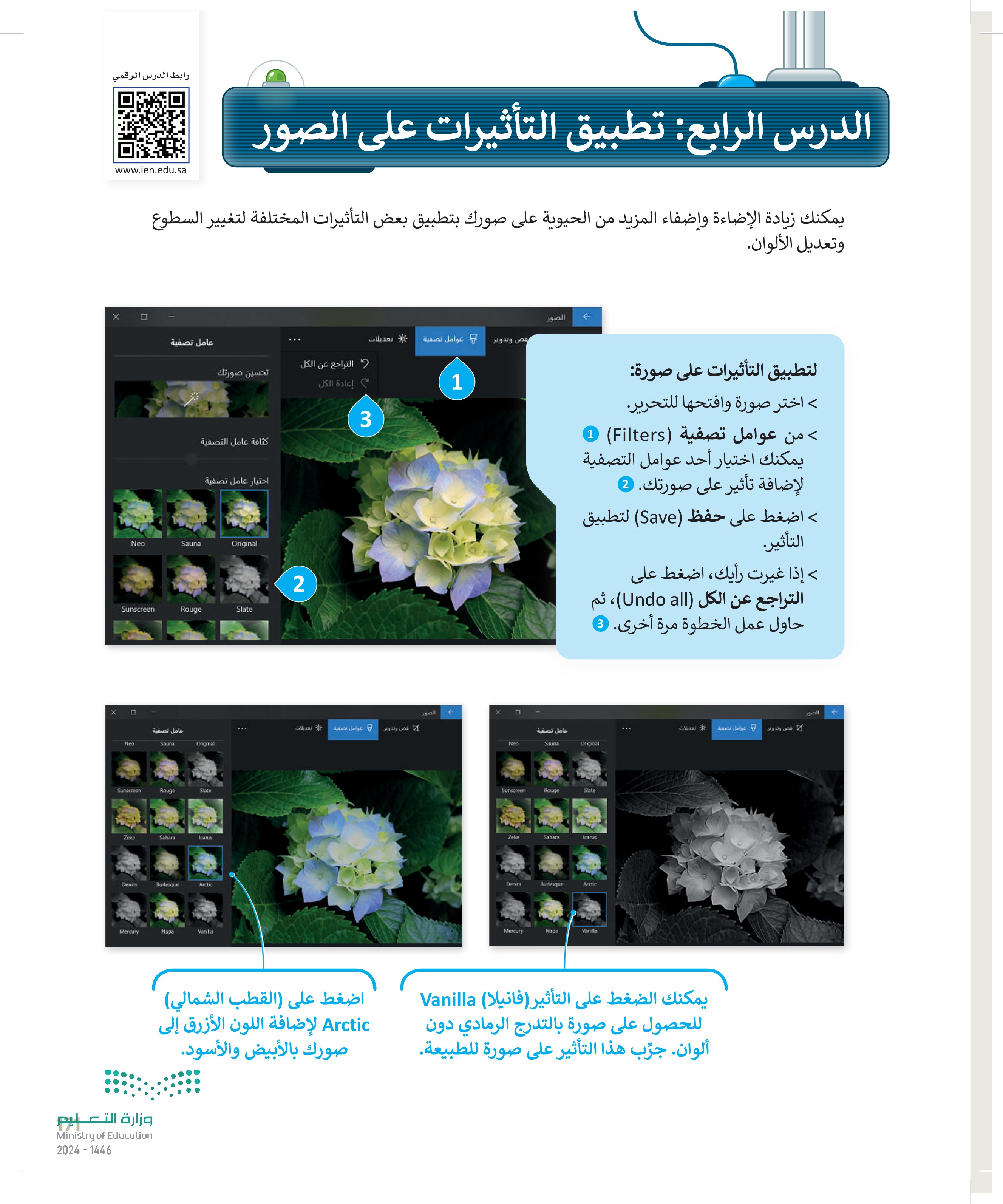
تعديلات اللون والإضاءة يمكنك أيضًا تغيير الألوان والإضاءة في الصور من مجموعة الضبط Adjust) . لاحظ الصورة بتأثيرات مختلفة. 172 الصور کا قص وتدوير ه عوامل تصفية الصور با عوامل تصفية 14 مص وتدوير تعديلات تعديلات T تعديل اللون تعديل الإضاءة .(Color) الصور قص وتدوير عوامل تصفية تعديلات فاتح اللون الوضوح صورة موجزة تعديلات ل العين الحمرا حفظ نسخة العاء الأمر فاتح اللون الوضوح صورة موجزة تعديلات .(Light) ) فاتح تعديلات اللون الوضوح صورة موجزة العين الحمراء حفظ نسخة إلغاء الأمر إعادة ضبط اضغط على حفظ نسخة (Save a copy) حتى لا تغير الصورة الأصلية. ه الدين الحمراء حفظ نسخة إلغاء الأمر إذا أردت الاحتفاظ بالصورة الأصلية، أنشئ نسخة احتياطية قبل إجراء أية تعديلات عليها. وزارة التعليم Ministry of Education 2024-1446
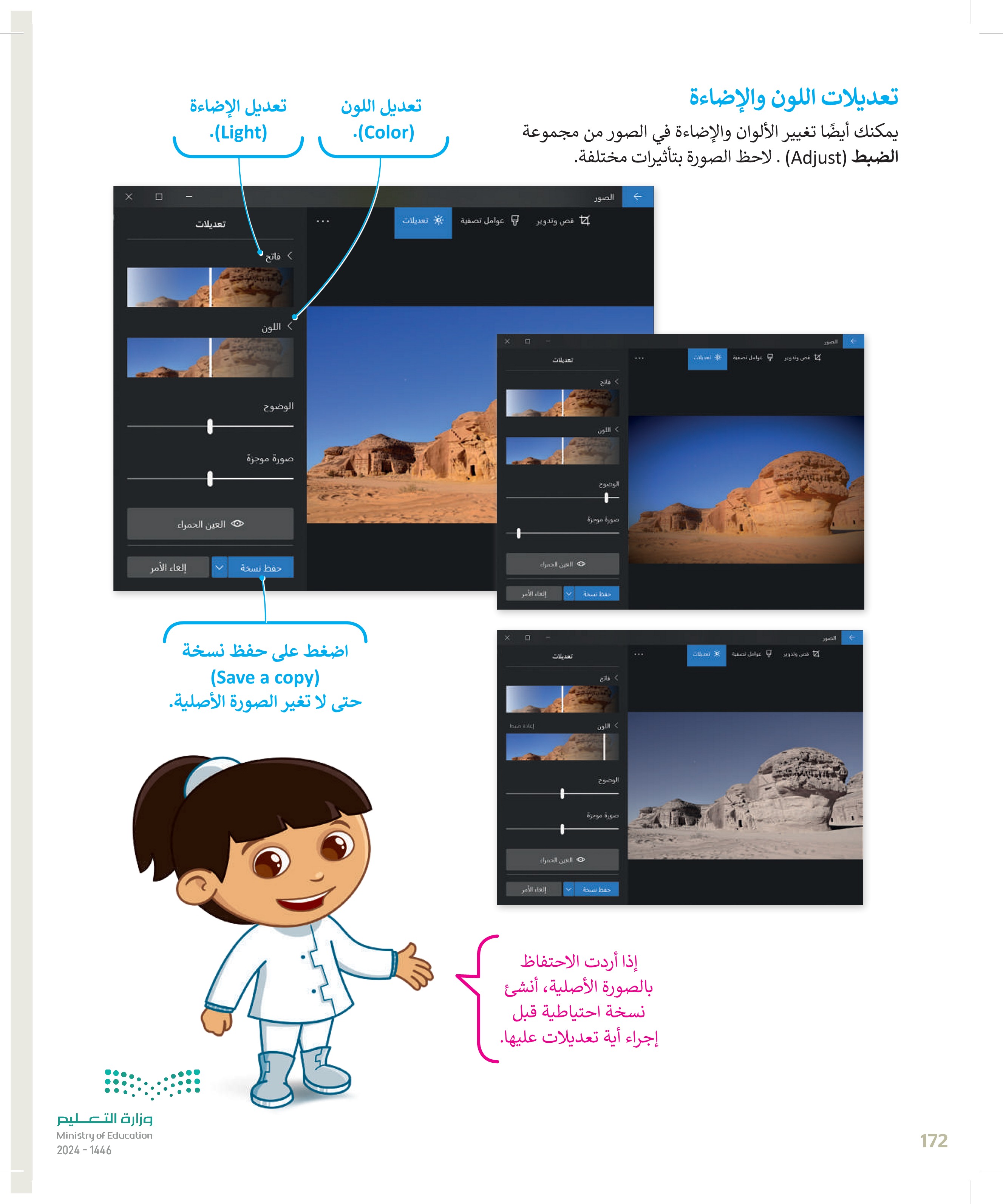
لنطبق معًا تدريب 1 على سبيل المثال، طبّق بعض التأثيرات لجعل الصورة تبدو قديمة واحفظها في ألبوم جديد باسم "صور" قديمة". سيعتقد كل من يرى هذه الصور أنها تعود للقرن الماضي. نزّل بعض الصور من الإنترنت، أو اختر بعض الصور التي التقطتها. يمكنك أيضًا أن تطلب من والديك الحصول على مزيد من الصور الرقمية. جرب كل التأثيرات في برنامج صور مايكروسوفت وشاهد كيف تتغير الصور مع كل تأثير. يمكنك الجمع بين أكثر من تأثير على الصورة لمزيد من الإبداع. استكشف جميع الاحتمالات وستصبح فنانًا في التصوير وزارة التعليم Ministry of Education 2024-1446
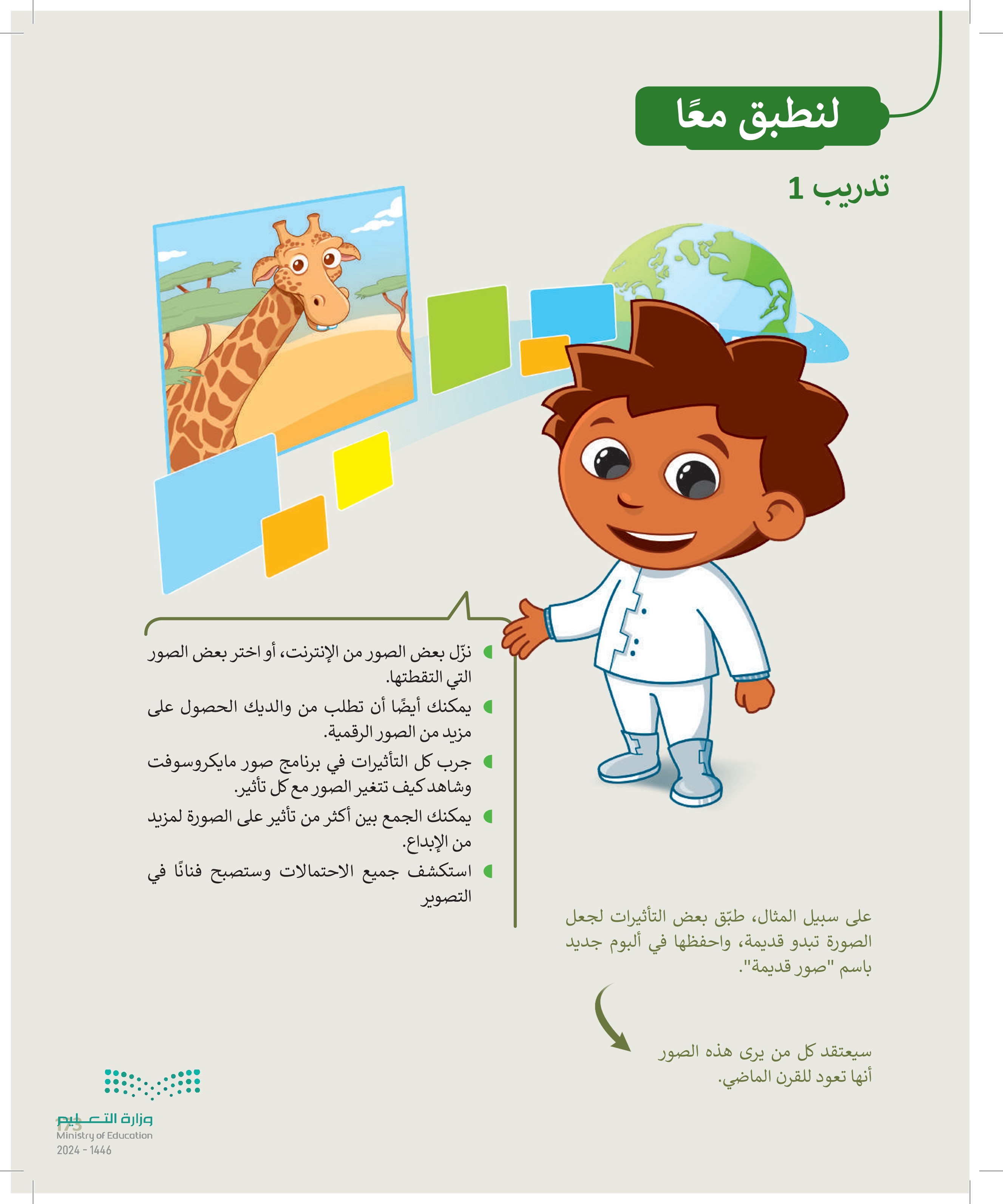
174 تدريب 2 تأثيرات الصور هل لاحظت أن الصور التي توجد في المجلات ملونة وجميلة ؟ يرجع ذلك إلى التأثيرات الخاصة التي تُطبَّق على الصور الأصلية لتبدو كذلك. شاهد كيف يمكنك تطبيق تأثيرات جديدة على الصور. تطبيق التأثيرات بمساعدة معلمك ابحث في الإنترنت عن بعض الصور لمكة المكرمة . بعد ذلك افتح مستندًا جديدًا في مايكروسوفت وورد وحاول إنشاء مقال مُصوّر لمجلة تعرض مكة المكرمة. قبل إدراج الصور في المستند حاول تطبيق جميع عوامل التصفية المناسبة للصور لتبدو رائعة. لا تنس تطبيق السطوع عند الحاجة. تدريب 3 تأثيرات الصور حاول الآن إنشاء مقال جديد تقدم فيه صورة لمكة المكرمة وكأنها قبل 50 عامًا. هل سبق أن لاحظت مقالات قديمة عن مكة المكرمة في الإنترنت؟ • كيف تبدو صور مكة المكرمة ؟ . هل تبدو الصور قديمة "أبيض وأسود"؟ استخدم عوامل التصفية المناسبة لجعل الصور التي تلتقطها تبدو قديمة "أبيض وأسود". اعرض هذه الصور مرة أخرى. هل تبدو أفضل الآن؟ نعم وزارة التعليم Ministry of Education 2024-1446
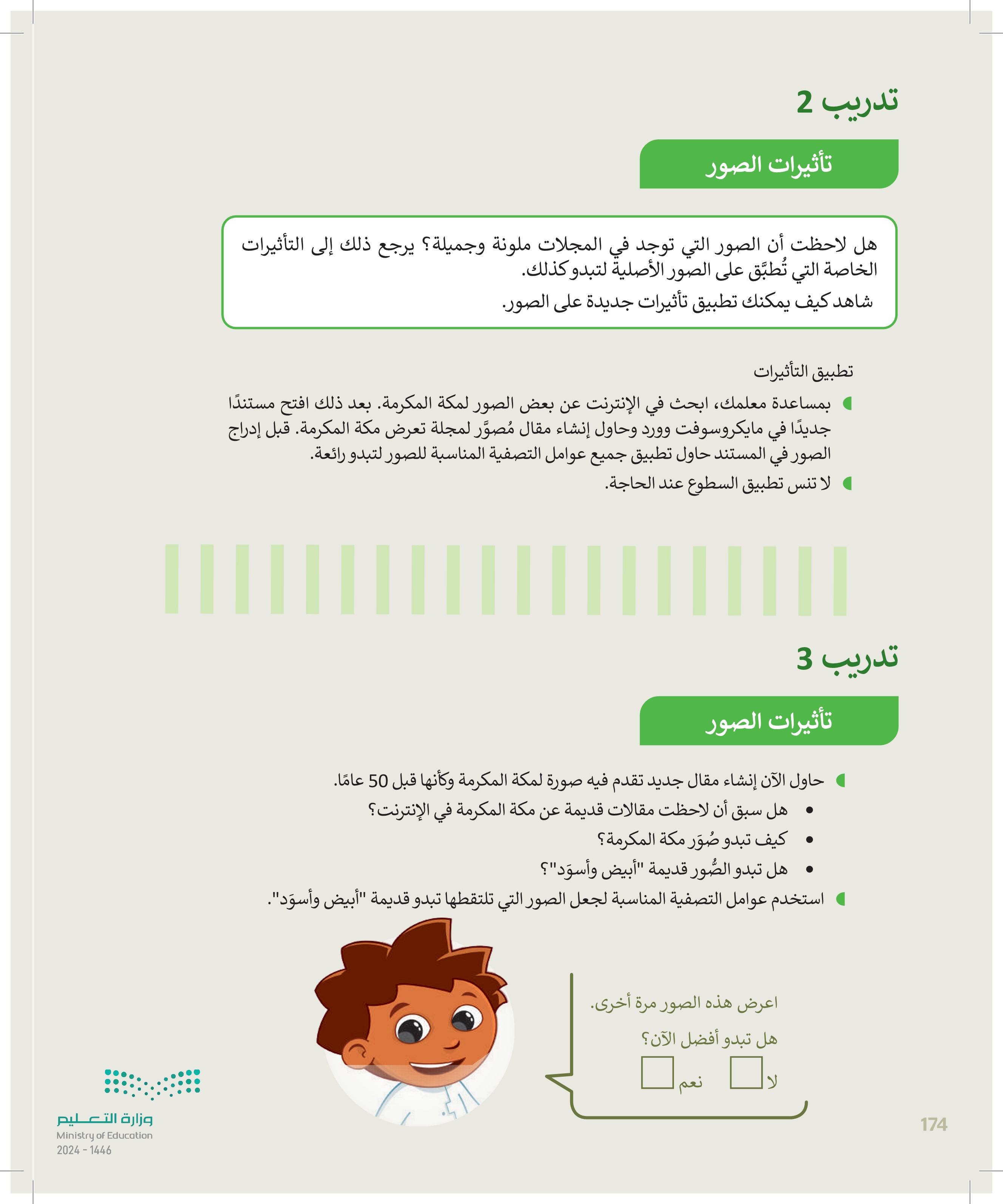
بمساعدة معلمك ابحث في في الإنترنت على بعض الصور لمكة المكرمة بعد ذلك افتح مستندا جديدا في مايكروسوفت وورد وحاول إنشاء مقال مصور لمجلة تعرض مكة المكرمة

اعرض هذه الصور مرة أخرى هل تبدو أفضل الأن؟
تدريب 4 التغيير الكلي طبّق أكثر من تأثير على صورك. في المجلد "G4.S2.2.4_Impacts" توجد صورة أخرى باسم "جدة" توضح كيف كان شكل شاطئ جدة قبل سنوات. 1 افتحها عن طريق برنامج صور مايكروسوفت. طبّق التأثيرات التالية على الصورة: غير اللون، اجعله أبيض وأسود .(Black & White) . غير السطوع إلى زيادة السطوع .(Increase brightness) طبق تأثير: الصحراء (Desert). ما النتيجة التي حصلت عليها؟ هل نالت إعجابك ؟ ما التأثيرات الأخرى التي قد ترغب بتطبيقها؟ وزارة التعليم Ministry of Education 2024-1446

















